如何在 Google Chrome 中修改 GPS 位置
🌍 如何在 Google Chrome 中修改 GPS 位置
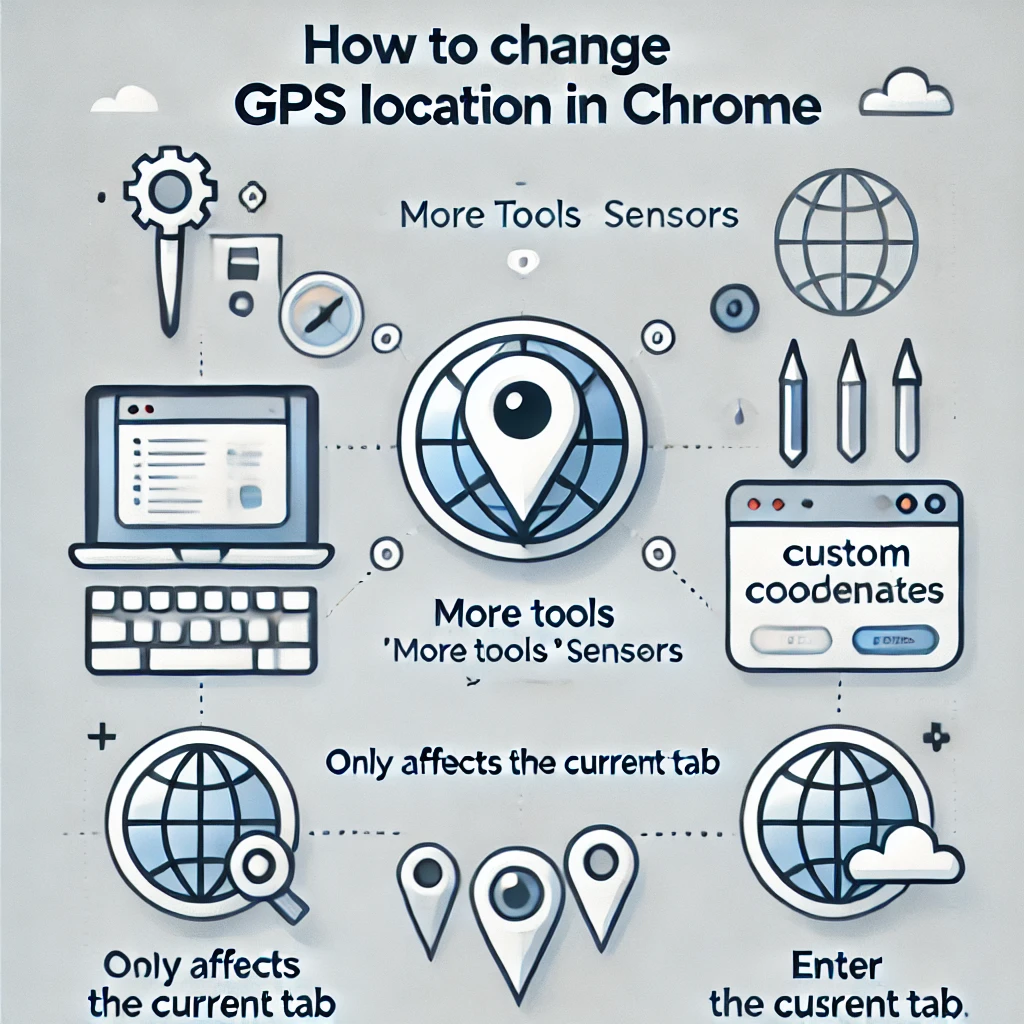
在 Chrome 上模擬不同的 GPS 位置,可用於測試、跨區功能或強化隱私。這裡介紹 2 個簡單方法。
⚠️ 注意:此方法僅對「當前分頁」生效,開啟新分頁或重開瀏覽器需重新設定!
✅ 方法 1:使用 Chrome 內建開發者工具
開啟 Chrome,按
F12或Ctrl + Shift + I進入 開發者工具。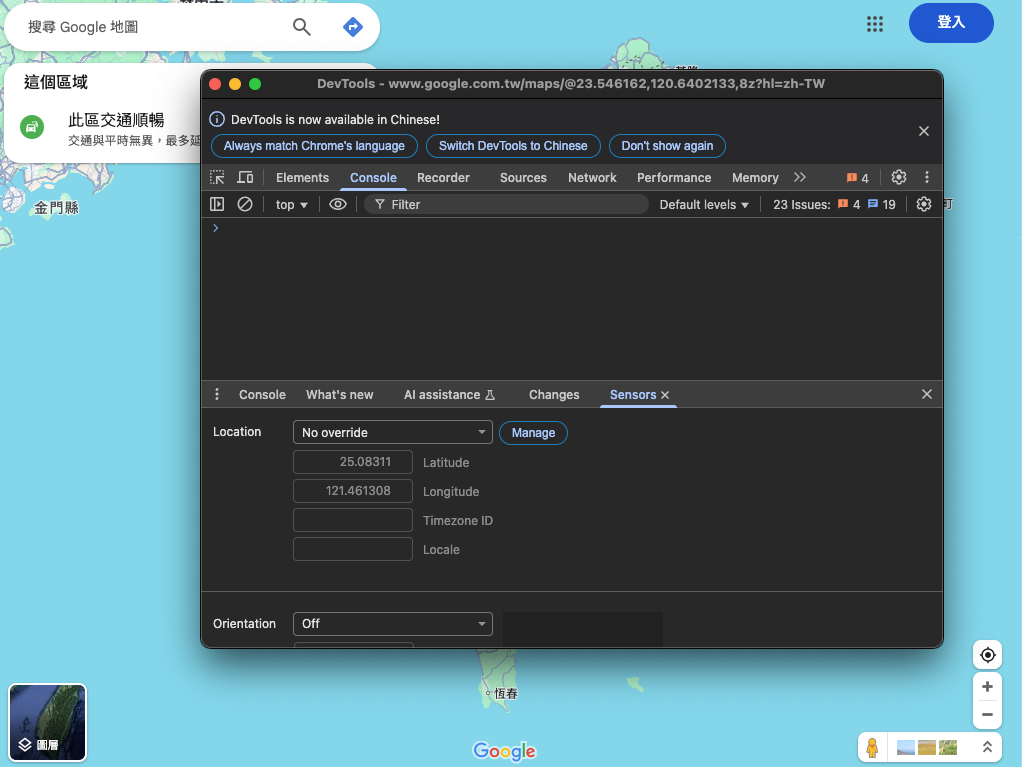
點擊右上角「⋮」 > More tools > Sensors。
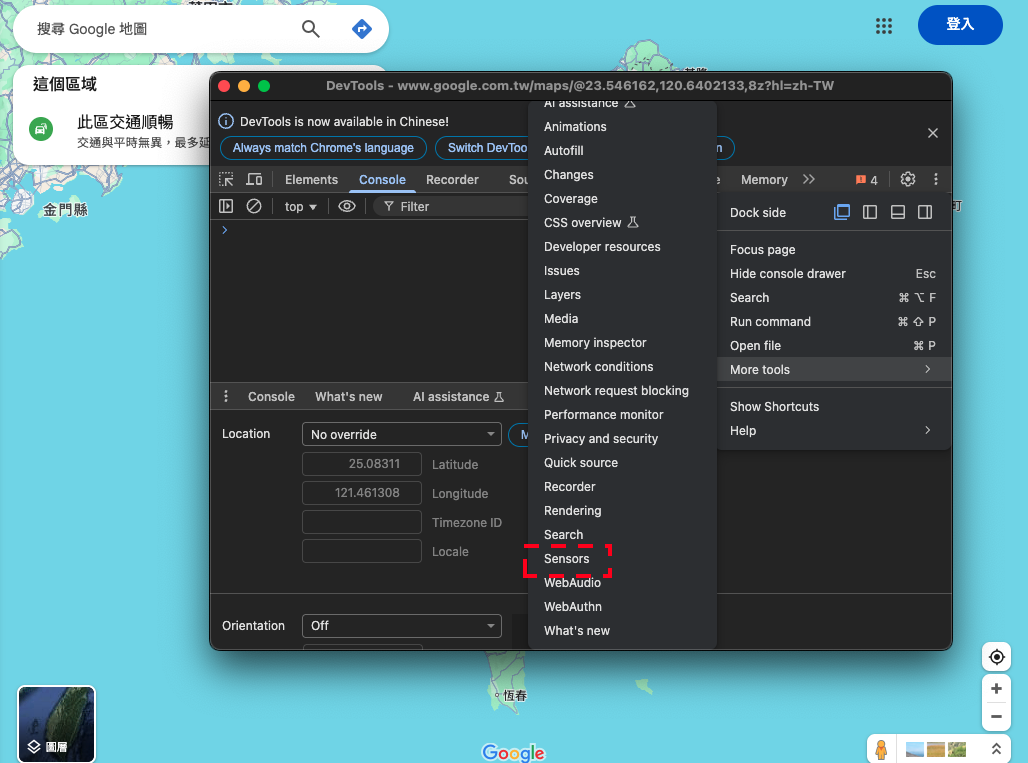
在 Geolocation 選單選擇 other。
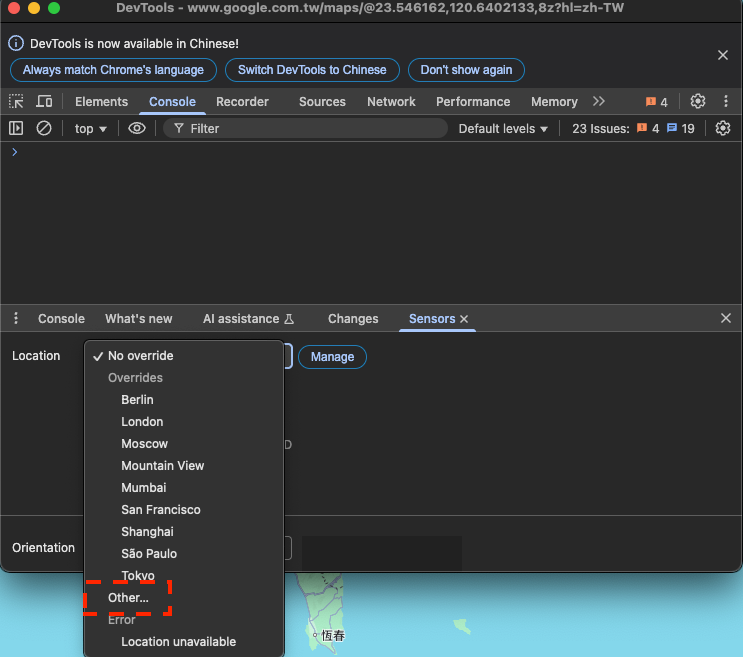
輸入經緯度,例如:
- 緯度:25.032963
- 經度:121.565426(台北)
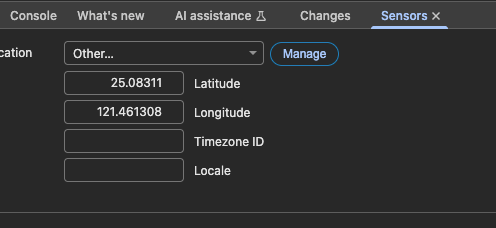
網頁重新載入後,定位即生效。
⚠️ 提醒:只對此分頁有效,關閉或換分頁需重設。
✅ 方法 2:安裝 Location Guard 擴充套件
2025/03/21 更新:此套件已不支援 chrome 瀏覽器,建議使用方法 1。
🌎 常用座標參考
| 地區 | 緯度 | 經度 |
|---|---|---|
| 台北 | 25.032963 | 121.565426 |
| 東京 | 35.682839 | 139.759455 |
| 紐約 | 40.712776 | -74.005974 |
| 倫敦 | 51.507351 | -0.127758 |
💡 小提醒
有些網站會同時檢查 IP 位置,建議搭配 VPN 使用以達成完整地理模擬。